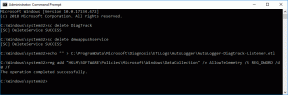6 Perbaikan Terbaik untuk Status WhatsApp Tidak Muncul Untuk Semua Kontak di Android dan iPhone
Bermacam Macam / / April 05, 2023
Seperti Cerita Instagram Anda, Anda Status WhatsApp juga memungkinkan Anda berbagi momen menyenangkan dari kehidupan sehari-hari. Anda dapat membuka tab Status dan memeriksa Status WhatsApp dari kontak Anda juga. Tetapi beberapa pengguna memerlukan bantuan untuk memeriksa Status semua kontak di WhatsApp.

Posting ini akan membahas solusi untuk memperbaiki Status WhatsApp yang tidak muncul untuk semua kontak di Android dan iPhone.
1. Periksa apakah Kontak Telah Memblokir Anda
Alasan jelas pertama yang dapat Anda pikirkan saat menghadapi masalah ini adalah kemungkinan kontak Anda memblokir Anda di WhatsApp. Dalam hal ini, Anda tidak akan dapat memeriksa pembaruan Status apa pun dari kontak tersebut. Anda dapat membaca postingan kami di cara mengetahui apakah seseorang telah memblokir Anda di WhatsApp.
2. Beralih dari Data Seluler ke Wi-Fi
Jika kontak tersebut belum memblokir Anda, beralih dari Data Seluler ke Wi-Fi di iPhone atau Android Anda adalah solusi berikutnya. Jika Anda menggunakan Data Seluler, Anda mungkin memerlukan kecepatan internet yang lebih baik di lokasi Anda saat ini. Plus, jika Anda ingin memeriksa Status WhatsApp yang menyertakan video, penting untuk mendapatkan kecepatan internet yang baik di ponsel Anda. Setelah tersambung ke jaringan Wi-Fi, buka WhatsApp dan periksa apakah Anda dapat melihat Status.
3. Periksa Pengaturan Status WhatsApp Anda
Jika Status WhatsApp kontak Anda masih perlu ditampilkan, Anda perlu memeriksa pengaturan Status WhatsApp Anda. Aplikasi ini memungkinkan Anda untuk menyembunyikan Status WhatsApp Anda dari kontak tertentu. Jadi, Anda perlu memeriksa hal yang sama di iPhone dan Android Anda. Anda mungkin telah memblokir beberapa kontak sebelumnya. Inilah cara melakukannya.
Untuk Pengguna iPhone
Langkah 1: Buka WhatsApp di iPhone Anda.

Langkah 2: Ketuk Pengaturan di sudut kanan bawah.

Langkah 3: Ketuk Privasi.

Langkah 4: Ketuk Status.

Langkah 5: Ketuk Kontak Saya jika 'Kontak Saya Kecuali' atau 'Hanya Bagikan Dengan' dipilih.

Langkah 6: Kembali ke tab Status dan lihat apakah masalahnya sudah teratasi.
Untuk Pengguna Android
Langkah 1: Buka WhatsApp di Android.

Langkah 2: Ketuk tiga titik di pojok kanan atas.

Langkah 3: Ketuk Pengaturan dari daftar opsi.

Langkah 4: Ketuk Privasi di menu Pengaturan.

Langkah 5: Ketuk Status.
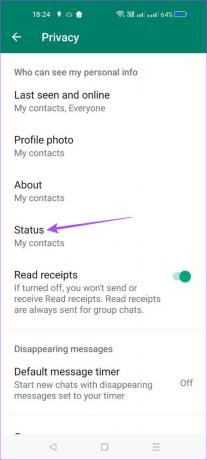
Langkah 6: Ketuk Kontak Saya jika 'Kontak Saya Kecuali' atau 'Hanya Bagikan Dengan' dipilih.

Langkah 7: Kembali ke tab Status dan lihat apakah masalahnya sudah teratasi.
4. Tutup Paksa dan Luncurkan Ulang WhatsApp
Solusi dasar lainnya adalah keluar paksa dan meluncurkan kembali WhatsApp di iPhone atau Android Anda. Hapus aplikasi agar tidak berjalan di latar belakang dan mulai lagi untuk memeriksa apakah masalahnya sudah teratasi. Begini caranya.
Untuk Pengguna iPhone
Langkah 1: Di layar beranda iPhone Anda, geser ke atas dan tahan untuk membuka jendela aplikasi latar belakang.
Langkah 2: Cari WhatsApp dan geser ke atas untuk menghapusnya.

Langkah 3: Luncurkan ulang WhatsApp dan periksa apakah masalahnya sudah teratasi.

Untuk Pengguna Android
Langkah 1: Tekan lama ikon WhatsApp di ponsel Android Anda.

Langkah 2: Ketuk ikon 'i' untuk membuka Info Aplikasi.

Langkah 3: Ketuk Paksa Berhenti.

Langkah 4: Ketuk Ok untuk mengonfirmasi pilihan Anda.

Langkah 5: Tutup menu Info Aplikasi dan luncurkan kembali WhatsApp untuk memeriksa apakah masalahnya sudah teratasi.

5. Perbarui WhatsApp
Jika Anda masih tidak dapat memperbaiki masalah, coba perbarui versi WhatsApp di iPhone atau Android Anda. Ini akan membantu menghilangkan bug atau gangguan yang menyebabkan masalah Status WhatsApp ini tidak muncul untuk semua kontak. Kami menyarankan Anda untuk memperbarui aplikasi Anda secara teratur.
Perbarui WhatsApp untuk iPhone
Perbarui WhatsApp untuk Android
6. Gunakan WhatsApp Web jika Tidak Ada yang Berhasil
Jika tidak ada solusi yang berhasil, lebih baik beralih ke WhatsApp Web untuk memeriksa Status kontak Anda. WhatsApp Web juga memungkinkan Anda untuk memposting Status WhatsApp Anda dari komputer Anda. Inilah cara Anda dapat masuk.
Langkah 1: Buka WhatsApp Web di browser di komputer Anda.
Web WhatsApp
Langkah 2: Setelah Anda melihat kode QR di layar komputer Anda, buka WhatsApp di iPhone atau Android Anda.


Langkah 3: Ketuk Pengaturan di sudut kanan bawah (iPhone).

Langkah 4: Ketuk pada Perangkat Tertaut (iPhone).

Untuk Android, ketuk tiga titik di pojok kanan atas dan pilih Perangkat Tertaut.


Langkah 5: Ketuk Tautkan Perangkat di iPhone atau Android Anda.

Sekarang pindai kode QR Web WhatsApp untuk masuk dan periksa Status WhatsApp kontak Anda. Anda dapat membaca posting kami jika ponsel Anda tidak memindai kode QR WhatsApp Web.
Periksa Pembaruan Status
Solusi ini akan membantu memastikan Anda dapat memeriksa Status WhatsApp dari semua kontak Anda di Android atau iPhone. Anda juga dapat membaca posting kami jika Anda Status WhatsApp tidak diunggah.
Terakhir diperbarui pada 28 November 2022
Artikel di atas mungkin berisi tautan afiliasi yang membantu mendukung Teknologi Pemandu. Namun, itu tidak mempengaruhi integritas editorial kami. Konten tetap berisi dan otentik.
Ditulis oleh
Paurush Chaudhary
Mengungkapkan dunia teknologi dengan cara paling sederhana dan menyelesaikan masalah sehari-hari terkait Ponsel Cerdas, Laptop, TV, dan Platform Streaming Konten.